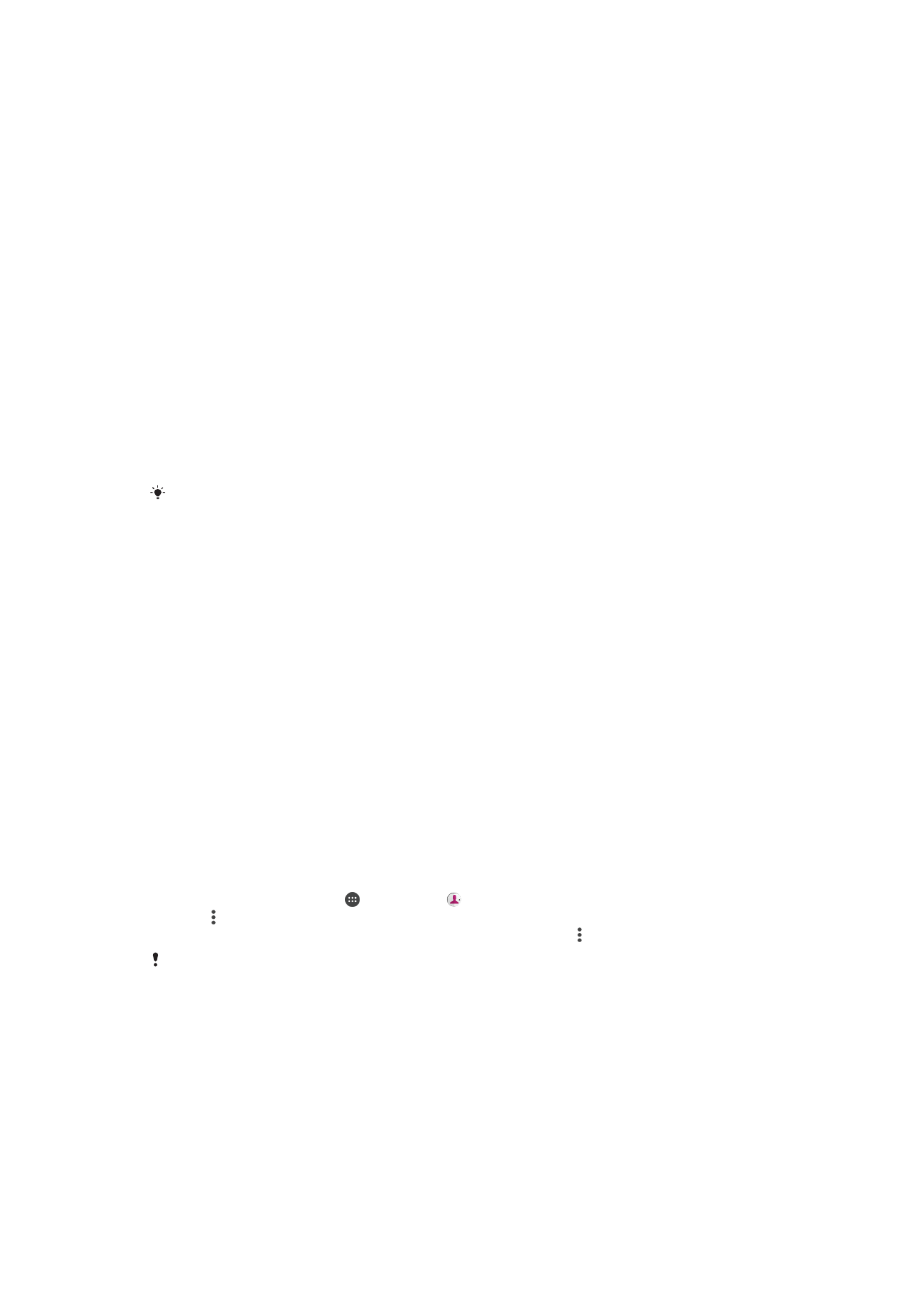
Nransfer kontak
Ana sawetara cara kanggo nransfer kontak menyang piranti anyar. Sampeyan bisa
nyinkronake akun online utawa ngimpor kontak kanthi langsung saka piranti liya.
Nransfer kontak nganggo komputer
Xperia™ Transfer yaiku aplikasi sing nulung nglumpukake kontak saka piranti lawas lan
ngirimake menyang piranti anyar. Xperia™ Transfer, sing bisa sampeyan akses saka
program komputer Xperia™ Companion, ndhukung piranti ponsel sing aktif ing iOS/
iCloud dan Android™. Yen sampeyan ngoper saka piranti iOS, fitur App Matching
nyaranake padanan Android karo aplikasi iOS sampeyan.
Kanggo nggunakake Xperia™ Transfer, sampeyan butuh:
•
Komputer sing nyambung menyang internet.
•
Piranti Android™ sing anyar.
•
Kabel USB kanggo piranti Android™ sing anyar.
•
Piranti sing lawas.
•
Kabel USB kanggo piranti sing lawas.
Sampeyan bisa uga ora butuh piranti lawas. Kanggo piranti iOS, sampeyan bisa sambung
langsung menyang iCloud utawa gunakake serep lokal. Kanggo piranti sing sadurunge
diduweni suwe Sony sampeyan bisa gunakake serep lokal.
Kirim kontak menyang piranti anyar
1
Golek lan undhuh Xperia™ Companion kanggo Windows ing
http://support.sonymobile.com/tools/xperia-companion/ utawa Xperia™
Companion kanggo Mac ing
http://support.sonymobile.com/tools/xperia-companion-mac/ yen piranti lunak
durung diinstal.
2
Nganggo kabel USB, sambungake piranti nyang komputer.
3
Sawise bisa nginstal, bukak piranti lunak Xperia™ Companion, yen ora otomatis
diluncurake, banjur klik
Xperia™ Transfer
lan tututi patunjuk sing cocog kanggo
kirim kontak.
Nransfer kontak nganggo akun online
Yen sampeyan nyinkronake kontak ing piranti lawas utawa komputer karo akun online,
misale, Google Sync™, Facebook™, utawa Microsoft
®
Exchange ActiveSync
®
,
sampeyan bisa nransfer kontak menyang piranti anyar nganggo akun kasebut.
Nyelarasake kontak menyang piranti anyar nganggo akun singkronisasi
1
Saka Layar Ngarep, tutul , banjur tutul .
2
Tutul , banjur tutul
Setelan > Akun & panyelarasan.
3
Pilih akun sing pengin diselarasake karo kontak, banjur tutul >
Selarasake saiki.
Sampeyan kudu mlebu menyang akun panyelarasan sing cocog sadurunge nyelarasake
kontak.
Cara liyane kanggo ngirim kontak
Ana sawetara cara liyane kanggo ngirim kontak saka piranti lawas menyang piranti anyar.
Contone, sampeyan bisa nyalin kontak menyang kertu memori, nggunakake teknologi
Bluetooth
®
, utawa nyimpen kontak menyang kertu SIM. Kanggo informasi luwih spesifik
babagan ngirim kontak menyang piranti lawas, deleng Pandhu pangguna sing cocog.
73
Iki penerbitan versi Internet. © Dicetak khusus kanggo keperluan pribadi.
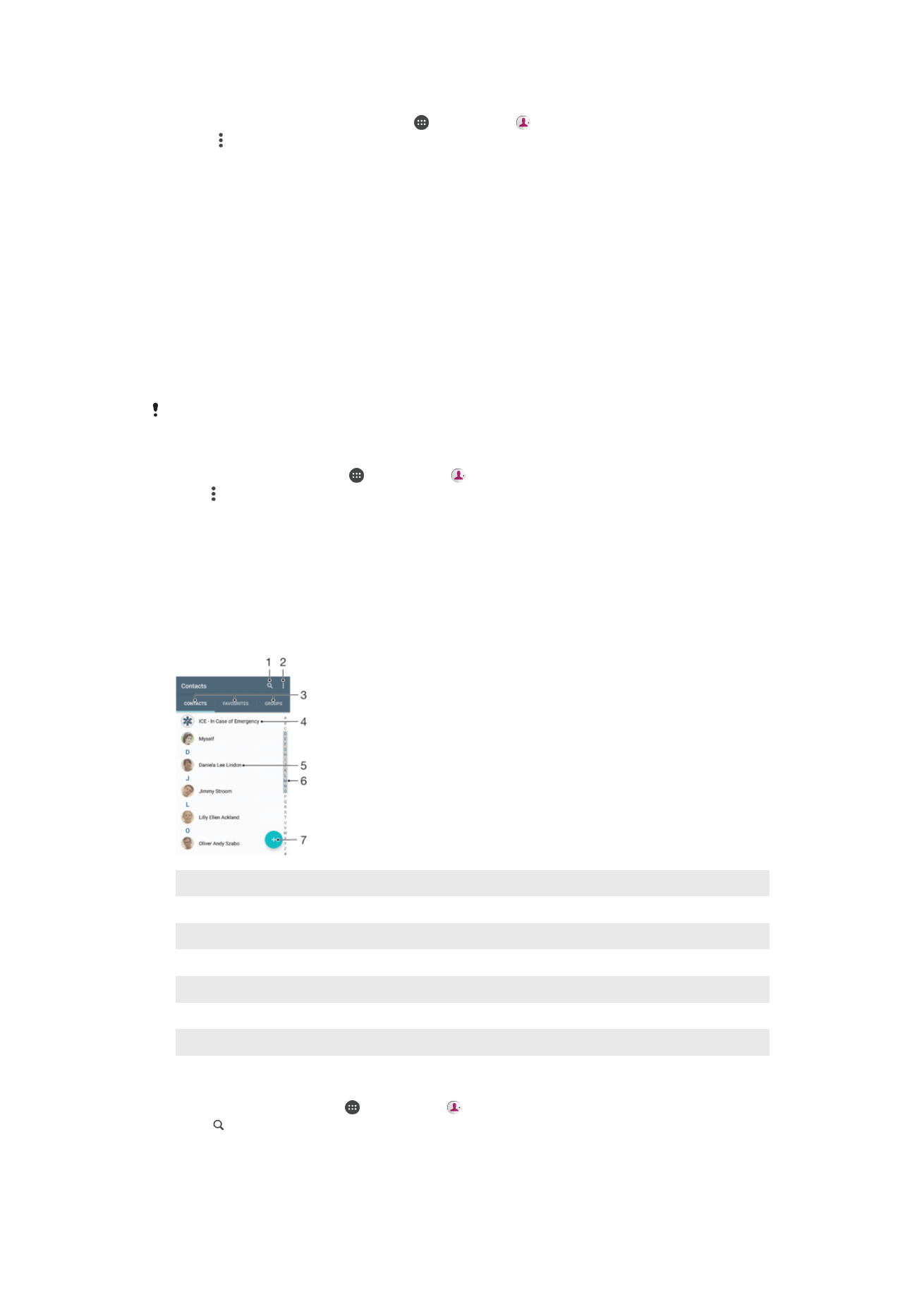
Ngimpor kontak saka kertu memori
1
Saka Layar Ngarepsampeyan, tutul , banjur tutul .
2
Penet , banjur tutul
Impor kontak > Kertu SD.
3
Pilih panggonan nyimpen kontak.
4
Pilih kumpulan sing pengin diimpor lan tutul
OK.
Ngimpor kontak nganggo teknologi Bluetooth
®
1
Priksa manawa sampeyan wis nguripake fungsi Bluetooth
®
lan piranti wis disetel
supaya katon.
2
Yan sampeyan nampa kabar ana file sing mlebu menyang piranti, seret baris
status mudhun banjur tutul kabar kanggo nampa kiriman file.
3
Tutul
Tampa kanggo wiwit ngirim file.
4
Seret mudhun baris status. Yen transfer wis rampung, tutul kabare.
5
Tutul file sing ditampa lan pilih panggonan kanggo nyimpen kontak.
Ngimpor kontak saka kertu SIM
Nalika nransfer kontak menyang utawa saka kertu SIM, sawetara kontak uga bisa diduplikasi
ing tujuane. Kanggo informasi babagan cara ngatasi iki, deleng
Nyingkiri nggawe duplikat entri
ing aplikasi Kontak
ing kaca 78.
1
Saka
Layar Ngarep, tutul , banjur tutul .
2
Tutul , banjur tutul
Impor kontak > Kertu SIM.
3
Pilih panggonan nyimpen kontak.
4
Kanggo ngimpor kontak siji-siji, golek banjur tutul kontak kasebut. Kanggo
ngimpor kabeh kontak, tutul
Impor kabeh.